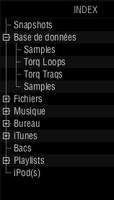Avid a fait ses premières armes dans le domaine du montage vidéo dans les années 1990 puis a racheté ces dernières années Digidesign (l'inventeur de Pro Tools) et M-Audio (produits home-studio : cartes-son, contrôleurs midi…). La marque propose aussi des produits pour DJs dont la nouvelle version du logiciel Torq. Sur le papier c’est alléchant : 4 platines virtuelles complètes, 5 effets simultanés par platine (effets issus des créateurs de Pro Tools), CrossFader évolué (qui a l’air de ressembler à celui de la DJM 2000), boucles synchronisées sur le tempo (comme dans le Traktor S4), Sampler, interfaçage avec de nombreux contrôleurs DJ… Ca donne envie, alors c’est parti !
Avid Torq 2
L’esprit du TORQ 2.0
L’installation s’est déroulée sans difficulté après avoir téléchargé la dernière version 2.0.1 sur le site d’avid (322 MB pour la version Mac) puis entré le numéro de série. La doc en français est téléchargeable sur le site de M-Audio, 165 pages bien écrites, détaillées avec des exemples de situation de mixage et les attitudes suggérées. L’interface est globalement assez claire avec 2 ou 4 lecteurs (au choix : A, B, C, D) sur les côtés gauche et droit. Le centre est dédié au mixer (faders et crossfader) et à l’afficheur des formes d’ondes de vos 2 ou 4 pistes (les unes au dessus des autres). Le bas est quant à lui dédié à la bande des 18 samplers et au navigateur de fichiers. Tous les contrôles sont accessibles à la souris, mais aussi au travers de raccourcis clavier. Toutes les commandes peuvent être remises à leur position par défaut grâce à la combinaison (Shift + clic). Bien plus pratique que les bulles : pour plus de visibilité, une aide s’affiche en bas de l’écran quand vous passez sur un bouton avec votre souris. Sont fournis avec le logiciel 12 morceaux et 200 samples pour commencer à mixer.
Configuration à la lampe TORQ
Le panneau de configuration très fourni permet d’accéder à de nombreux paramètres, quelques-uns ont retenu mon attention :
- un système de gain automatique pour que tous les niveaux des entrées soient alignés
- le choix de l’affectation des entrées/sorties de votre carte son lecteur par lecteur (A,B,C,D), mais attention comme sur beaucoup de produits de ce type, une seule interface audio est utilisable en même temps (il vous faudra au minimum 2 sorties sur cette interface si vous souhaitez pouvoir utiliser le main out et le casque)
- la découverte automatique des périphériques MIDI
- l’étalonnage des platines vinyles utilisées en mode Timecodé
- l’accès aux plug-ins VST installés sur la machine
- Il vous sera aussi possible de configurer à la main l’ensemble des raccourcis clavier ou MIDI pour contrôler TORQ 2.0.
Un assistant de configuration vous permet de vous aider dans le choix des options.
Ma console Numark Omni Control est bien reconnue en tant que carte son, mais il n’existe pas de mapping MIDI pour le contrôle du logiciel. Cela dit il est possible de tout paramétrer à la main grâce à l’apprentissage MIDI, c’est plutôt bien fait, mais très fastidieux vu le nombre de fonctionnalités à piloter. Le nombre de consoles dont le mapping MIDI est disponible est relativement limité, vous trouverez les références ici : http ://www.m-audio.fr/products/fr_fr/Torq20.html
Tu passes Quoi Dis ? (.TQD)
Vous avez accès à l’ensemble des fichiers présents sur votre ordinateur (MP3, AIFF, WAV, WMA et AAC), avec plusieurs vues disponibles (fichier, iTunes, dossier musique, etc.). Notons que vous pouvez aussi accéder à vos iPods directement depuis le menu (eh oui cela permettra de faire plaisir au petit cousin de la mariée qui veut absolument que vous passiez son morceau favori à fond les ballons !). On peut choisir d’afficher (ou pas) les différentes colonnes d’information sur chaque fichier, chacune de ces colonnes peut aussi servir pour trier les morceaux : les informations indispensables sont présentes : Titre, Artiste, Album, BPM, Genre, Durée, etc. … à mon sens, il manque juste une colonne « date d’achat ou de dernière modification » afin de retrouver rapidement les nouveautés fraichement achetées… Enfin un module de recherche très efficace permet de trouver vos morceaux, mais aussi de filtrer en même temps ce que vous ne voulez pas voir apparaître. Bref c’est rapide, bien foutu, que du bon de ce côté là.
Torq utilise les données existantes dans les ID3 tags de vos morceaux, mais ne touche jamais à vos fichiers pour les garder « intacts » et éviter les éventuelles corruptions de fichier. Vous pouvez quand même enrichir les informations sur vos fichiers et Torq crée pour cela un fichier .tqd spécialement prévu à l’enregistrement de ces informations. Cela a aussi l’avantage de ne pas nécessiter la réécriture totale du morceau (ce qui est le cas avec les ID3 tags…) : c’est donc plus rapide. Ces fichiers sont créés exactement au même endroit que le fichier original (même dans la bibliothèque iTunes). Ce sont ces mêmes fichiers qui sauvegarderont vos points cue, BPM calculé par Torq, etc.
La combinaison « Shift + Enter » permet de passer en mode préécoute des morceaux dans lequel il est très aisé de se déplacer rapidement pour repérer le titre qu’il vous faut pour enflammer le dancefloor.
Les lecteurs
Un peu brouillon au premier abord (il y a beaucoup de boutons et d’informations) on s’y fait finalement assez bien. Chacun des 4 lecteurs est 100% identique à part un sticker en haut à gauche (A,B, C ou D) qui permet de les différencier. Le morceau est représenté dans son entier avec une forme d’ondes permettant de se déplacer en un clic dans le morceau.
Vous aurez le choix entre 3 modes :
- Le mode Vinyl, qui en « pause » arrête le son et permet de scratcher avec la souris
- Le mode CDJ, qui permet de répéter un petit morceau de son dès que vous êtes en « pause » et rechercher avec la souris le point Cue ultime, mais aussi de ralentir ou accélérer le morceau avec la souris en mode lecture.
- Le mode Hybrid : un mix entre les deux
Equaliser, Cues, Loop, BPM et Effets
Equaliser
Vous disposez d’un petit équaliseur standard à 3 bandes (dont les fréquences de coupure sont réglables dans le panneau de configuration). Vous continuerez à entendre du son quand les 3 potards sont à gauche, mais un petit bouton Kill à côté de chaque potard vous permettra de venir à bout de ces fréquences récalcitrantes.
Points Cues
Simple, mais efficace : 5 points cues qui seront enregistrés à vie en association à votre morceau. Il faut 2 clics pour enregistrer ou effacer un point cue à la souris (très peu pratique), par contre ce sera plus simple avec les raccourcis clavier (Shift + 6,7,8,9,0 par exemple). Un bouton global aux 4 lecteurs permet de choisir une aimantation sur le 16e de beat le plus proche (les points cue sont de cette façon plus propres et plus précis).
Loops
Les habituelles « boucle in » et « boucle out » qu’on ne présente plus. Vous avez en sus 4 boutons automatiques (1,2,4,8) qui permettent de faire vos boucles d’une longueur idoine calée automatiquement sur le beat de votre morceau. Une bonne astuce : en combinant ces boutons avec la touche « shift » vous créez vos boucles automatiques, mais à partir du point de sortie (en gros vous bouclez sur ce que vous venez d’écouter et pas sur ce qui va arriver … Je trouve ça très efficace). Enfin vous pouvez multiplier par deux ou diviser par deux la taille de la boucle en un clic sur le même bouton. Comme pour les points cue, l’aimantation sur le 16e de beat est utilisée si vous l’avez activée globalement.
Contrôle du BPM
Un bouton « Key Lock » vous permet de garder la tonalité du morceau quand vous faîtes varier le tempo (une bizarrerie : il s’active quand le bouton est « éteint »)
Vous pouvez choisir la plage de variation (6 plages entre 4% et 100%). Le BPM de chaque morceau est calculé à l’avance en lançant l’analyse préalable de vos morceaux (clic droit sur le ou les morceaux à analyser), ou bien automatiquement à chaque lecture (notons que dans ce cas vous n’êtes pas obligés d’attendre la fin de l’analyse pour lancer le morceau). Le moteur d’analyse du BPM des morceaux donne des résultats parfois assez surprenants : jusqu’à 1 BPM d’écart avec Traktor sur Think d’Aretha Franklin, et sur certains morceaux le BPM s’est retrouvé calculé avec un écart de 50% ou 100% (il suffit de multipler ou diviser le BPM par deux à la main, mais ça manque quand même un peu de précision). Une fois le BPM calculé, Torq affiche la grille des beats détectés par-dessus votre morceau. Et c’est là où c’est assez fort, en faisant un « Shift + clic » sur la longueur d’onde de votre morceau, vous ajustez la grille afin qu’elle colle parfaitement aux beats (c’est normalement déjà le cas, mais sur des morceaux au BPM un poil complexe, cela permettra de libérer votre créativité…). C’est très précis, ça marche bien …Encore une fois je regrette qu’il ne soit pas possible de superposer les formes d’ondes comme dans Virtual DJ mais ce système de grille fait très bien le job.
Effets
Vous pouvez activer pour chaque piste, 4 effets en parallèle. Vous choisirez ces 4 effets parmi 13. Beaucoup d’effets standards et quelques pépites comme le « Resonator », le « Compressor » pas si fréquent sur ce type de logiciel et « Beat Reverse ». Un effet « Distortion » vous permettra de casser les oreilles de votre dancefloor (est-ce bien utile ?). Chaque effet possède 3 paramètres (différents selon les effets) et peut être activé en parallèle du son original ou bien chainé les uns avec les autres. Vous aurez donc du mal à arriver au bout des innombrables combinaisons qui vont sont offertes. Vous pourrez sauvegarder l’ensemble de votre rack de 4 effets avec tous leurs paramètres dans des fichiers .efx, voilà un autre gros point fort de la solution Torq. Mais en fait ce n’est pas 4 mais 5 effets que vous pouvez activer en parallèle, car vous pourrez importer vos plugins VST à loisir dans un 5e effet.
Le crossfader
Les logiciels de DJ se focalisent en général assez peu sur le crossfader (à torts !), c’est avec plaisir que nous découvrons les fonctions avancées du crossfader Avid. En effet c’est le cœur du mix, le crossfader permet de passer de manière souple d’un morceau à l’autre, ici Torq propose de l’asservir à l’équaliseur et aux effets (en plus du volume). Cette fonction est appelée « Traq Morph ». 4 modes sont disponibles, et dans chaque mode, il sera possible de changer certains paramètres dans le panneau de configuration :
- Traq Morph – Frequency : Un filtre passe-haut du côté de la piste en cours de lecture, un filtre passe-bas du côté de la piste à venir. Le déplacement du crossfader déplace la fréquence de coupure de ces 2 filtres. Le résultat est super propre et il vous aurait fallu 5 mains pour le faire sans intelligence numérique. En effet, le principe de base pour réaliser un mix propre est de retirer progressivement les basses du morceau en cours pour éviter la superposition des basses pas toujours très heureuse.
- Traq-Morph – Duck : Dans le même esprit, mais avec un peu plus d’analyse, ce crossfader analyse la localisation des fréquences basses du morceau à venir et atténue au fur et à mesure les fréquences correspondantes du morceau en cours. Superbe ! Impossible de rater un mix avec ce type de fonctionnalité.
- Traq-Morph – Cut : Comme son nom l’indique, le crossfader va appliquer un effet « cut » en rythme sur les deux morceaux. Alternativement on attend l’un ou l’autre des morceaux et plus vous déplacez le crossfader, plus le morceau d’origine est « coupé ». C’est excellent, belle trouvaille d’Avid. Probablement à utiliser avec modération, car les effets cut sont parfois un peu lassants.
- Traq-Morph – Morph : Un peu moins évident à décrire, il permet de mixer un morceau à la rythmique très prononcée (basse bien appuyée) avec un morceau possédant une rythmique plus « claire » en alignant les caractéristiques rythmiques des morceaux. Je n’ai pas vraiment trouvé les morceaux qui mettraient le mieux en valeur ce mode de crossfader mais nul doute que vous en trouverez l’utilité.
Si l’on rajoute à ces effets « Traq-Morph », la possibilité d’assigner les pistes que vous souhaitez d’un côté ou de l’autre, la possibilité de régler la courbe de transition du volume (avec visualisation à l’écran très intuitive) et enfin de pré-écouter vos effets Traq-Morph au casque sans que cela soit audible sur le master … On tient là une des solutions les plus abouties de crossfader que j’ai rencontrée jusqu’ici. J’avais été bluffé par le crossfader 7 bandes de la DJM 2000 (voir test ici), mais là Avid nous sort du très très lourd.
Les snapshots
Encore une pépite ! Vous pouvez faire autant de photos de l’ensemble des paramètres de Torq que vous le souhaitez. Pour chaque photo vous devrez indiquer le raccourci clavier ou la commande MIDI qui la rappellera. Les snapshots se présentent sous forme de liste avec en colonne les groupes de paramètres que vous voulez utiliser : Platine A..D, Effets, Crossfader, Equaliseur, Volumes, Gain, etc. …
Les snapshots sont cumulables : vous pouvez en appliquer plusieurs en même temps (un pour les volumes, un autre pour le réglage des effets, etc.).
Bref, grâce à cette fonction vous automatisez au maximum les tâches répétitives, c’est du bon !
Les samplers
Vous avez à votre disposition une banque de 18 samplers en parallèle. Chaque sample s’enregistre en sélectionnant la source à la pré-écoute au casque, puis en cliquant sur le bouton rouge de l’un de ces 18 samplers. Le gain de chaque sampler est paramétrable ainsi que son pitch. La banque entière des 18 samples est sauvegardable, mais chaque sample peut être aussi sauvé individuellement. Si vous jouez les samples en mode « one-shot » la vitesse de lecture sera la vitesse d’origine, modifiable avec un potard de pitch. Si vous jouez les samples en boucle, le tempo se calera automatiquement sur la « master tempo », mais attention, sans maintien de la tonalité (étrange d’ailleurs : cela peut vous jouer quelques tours …).
Cible d’utilisation
Quasiment tous les DJ, des débutants jusqu’aux professionnels y trouveront leur compte. À 220 € environ, c’est une belle performance pour un produit aussi complet. Une petite limitation tout de même pour ceux qui ne maîtrisent pas l’anglais et qui donc n’arriveront pas à venir à bout de la copieuse documentation (l’interface du logiciel n’est pas toujours très intuitive et le doc aide bien).
Conclusion
Vous l’avez compris, je suis très fan de la solution. À quelques détails prêts c’est un quasi sans fautes, Avid nous propose là un produit superbe, de qualité et à un prix tout à fait raisonnable par rapport à la concurrence étant donné le nombre de fonctionnalités proposées. Il nous faudrait plus de stabilité dans le calcul du BPM, plus de mappings de contrôles MIDI et une gestion de la tonalité des samples améliorée et ce serait parfait.